Importante
En la versión actual de l'aplicación nativa es imprescindible ejecutar o abrir l'aplicación nativa cada vez que se quiera utilizar. Una vez abierta podrás utilizar <a href="https://suport-copia.aoc.cat/hc/es/articles/4405306376861-Com- acceder-l-aplicacin%25C3%25B3-web-del-servicio-C%25C3%2592PÍA-" target="_blank" rel="noopener">l'aplicación Copia accediendo a EACAT o bien el <a href="https://suport-copia.aoc.cat/hc/es/articles/4405306388765-Requisitos-m%25C3%25ADni ms-por-utilizar-el-component-web-del-servicio-C%25C3%2592PÍA" target="_blank" rel="noopener">component web cuando se haga uso del servicio mediante integración.
- El 23 de noviembre de 2017 se actualizó l' aplicación nativa para solucionar algunos problemas que se habían detectado con algunos escáneres del tipo “planos” o de mesa (los que no tienen alimentador de hojas).
- El 11 de julio de 2018 se ha actualizado l'aplicación nativa para solucionar algunos problemas con ciertos escáneres que provocaba que l'aplicación CÒPIA no detectara que se había finalizado la digitalización i se quedaba permanentemente a__. Con la nueva mejora se ha añadido un botón que permite a l'usuario finalizar el proceso de digitalización cuando él lo cree conveniente. Por este motivo le recomendamos descargar la última versión de l'aplicación nativa.
- El 5 de julio de 2019 se ha realizado una nueva actualización para la renovación del certificado de l'aplicación nativa por la caducidad de l'anterior en fecha 27/08/2019. Habrá que realizar l'actualización de l'aplicación, previa eliminación del certificado antiguo desde el almacén de certificados de Windows. En este sentido, le detallamos a bajo los pasos a seguir:
- Abrir la consola de Windows i acceder al almacén de certificados siguiendo los pasos de abajo:
- Seleccionar ejecutar desde inicio menú i, a continuación, escribir mmc . Aparece la consola MMC.
- Desde l' archivo menú, selecciona agregar o quitar complemento . Aparecerá la ventana correspondiente.
- Desde el complemento disponible elige certificados , a continuación, selecciona agregar .
- Buscar a “Entidades de certificación de confianzaa” el certificado 'DEV_ES' i eliminar-ho. Aceptar l'eliminación.
- Ejecutar la nueva aplicación nativa i aceptar la instalación del nuevo certificado.
- El 9 de diciembre de 2020 se ha actualizado l'aplicación nativa del Copia para permitir:
- elegir l'alimentador bandeja o cristal si l'escáner incorpora las dos opciones.
- escoger l'escáner con el que querrá hacer la copia en caso de que l'usuario tenga más de un conectado a l'ordenador.
L'único requisito técnico para a poder utilizar l'aplicación nativa es que l'equipo de l'usuario disponga de un componente JRE de Java con versión 1.8 o superior para a poder ejecutar esta aplicación.
Para poder establecer la conexión entre el dispositivo de escaneo i l'aplicación web del servicio CÒPIA es imprescindible instalar a l'ordenador la siguiente aplicación nativa:
- Sistema operativo de 32 bits (versión diciembre 2020): <a href="https://www.aoc.cat/wp-content/uploads/2021/09/copia_nativa_win32.zip">descarga
- Sistema operativo de 64 bits (versión diciembre 2020): <a href="https://www.aoc.cat/wp-content/uploads/2021/09/copia_nativa_win64.zip">descarga
Esta aplicación nativa actúa como un puente entre el hardware de adquisición de imágenes (escáner, cámara) i l'aplicación web del servicio.
Los estándares que soporta esta aplicación nativa son los siguientes:
- Windows
- WIA (Windows Image Acquisition)
- MAC HUESO X:
- ICA (Image Capture Application)
Para a más información puedes consultar: <a href="http://www.gnome.sk/Morena/morena.html">http://www.gnome.sk/Morena/morena.html
- Una vez descargado el archivo ZIP de l'aplicación nativa (en función de su sistema operativo) debes descomprimir i guardar la carpeta correspondiente a un directorio al que tengas permisos de escritura (por ejemplo, a C:\Users)
- Para abrir l'aplicación sólo hace falta hacer doble clic en el archivo scanner.bat

- A continuación se abrirá una ventana que te indicará, al cabo de un segundo, que l' aplicación se ha iniciado correctamente. La primera vez que l'ejecute te aparecerá un mensaje para instalar un certificado en el almacén de certificados de l'ordenador. Basta con clicar en que Si.


- Al cabo de unos segundos te aparecerá a la barra de l'escritorio un icono que indica que l'aplicación nativa funciona correctamente.

- Si quieres detener l'aplicación nativa sólo tienes que hacer botón derecho i clicar en el siguiente tooltipo:

Para poder establecer la conexión entre el dispositivo de escaneo i l'aplicación web del servicio CÒPIA es imprescindible instalar a l'ordenador la siguiente aplicación nativa:
- Sistema operativo de 32 bits (versión diciembre 2020): <a href="https://www.aoc.cat/wp-content/uploads/2020/12/copia-nativa-win32.zip">descarga
- Sistema operativo de 64 bits (versión diciembre 2020): <a href="https://www.aoc.cat/wp-content/uploads/2020/12/copia-nativa-win64.zip">descarga
Esta aplicación nativa actúa como un puente entre el hardware de adquisición de imágenes (escáner, cámara) i l'aplicación web del servicio.
Los estándares que soporta esta aplicación nativa son los siguientes:
- Windows
- WIA (Windows Image Acquisition)
- MAC HUESO X:
- ICA (Image Capture Application)
Para a más información puedes consultar: <a href="http://www.gnome.sk/Morena/morena.html">http://www.gnome.sk/Morena/morena.html
- Una vez descargado el archivo ZIP de l'aplicación nativa (en función de su sistema operativo) debes descomprimir i guardar la carpeta correspondiente a un directorio al que tengas permisos de escritura (por ejemplo, a C:\Users)
- Para abrir l'aplicación sólo hace falta hacer doble clic en el archivo scanner.bat

- A continuación se abrirá una ventana que te indicará, al cabo de un segundo, que l' aplicación se ha iniciado correctamente. La primera vez que l'ejecute te aparecerá un mensaje para instalar un certificado en el almacén de certificados de l'ordenador. Basta con clicar en que Si.


- Al cabo de unos segundos te aparecerá a la barra de l'escritorio un icono que indica que l'aplicación nativa funciona correctamente.

- Si quieres detener l'aplicación nativa sólo tienes que hacer botón derecho i clicar en el siguiente tooltipo:

Instalación clave pública del certificado
Para aquellos usuarios que utilicen el navegador Chrome o Explorer no es necesario que den este paso ya que la instalación de la clave pública del certificado de l' aplicación se instala automáticamente cuando se instala l aplicación nativa.
En caso de querer utilizar el navegador Firefox, antes de instalar l'aplicación nativa, tienes que cargar la <a href="https://www.aoc.cat/wp-content/uploads/2017/03/certificat_comunicacio__cop pública del siguiente certificado digital en el almacén de certificados de su ordenador para que la comunicación entre l'aplicación i el servidor sea segura:
Abra una ventana del navegador Firefox i vaya a “ Herramientas/Opciones/Avanzado/Certificado/Ver certificados “

Selecciona la pestaña “Autoridades” i pulse el botón “Importar”.

En el cuadro de diálogo indica la ubicación del PC donde ha descargado el archivo .cer que contiene la parte pública del certificado digital a instalar. Una vez seleccionado, pulsa el botón “Abrir”.

A la siguiente pantalla marca todas las opciones de confianzaa i clica a “Aceptar” para instalar el certificado.
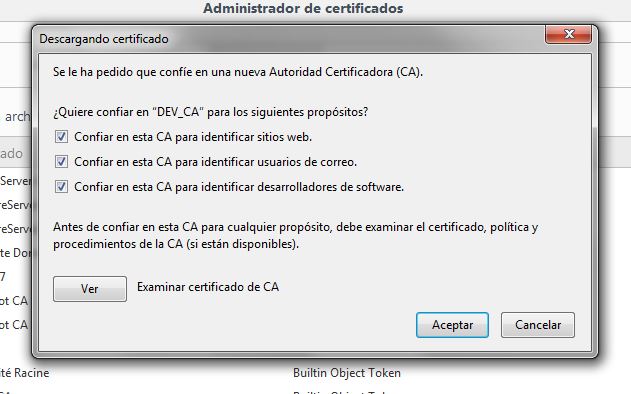




 Copiar enlace
Copiar enlace